电脑教程:win10如何打开命令提示符
- 分类:win10 发布时间: 2017年10月22日 14:00:22
命令提示符即cmd.exe,是一个32位的命令行程序,微软Win系统基于Win10上的命令解释程序,类似于微软的DOS操作系统。以管理员身份运行命令提示符是大家在日常使用电脑过程中偶尔会用到的操作,那么这个操作在全新Win10系统中该如何进行呢?下面系统之家小编就为大家详细介绍一下!
Cmd命令提示符是我们在使用电脑的时候可能会用到的工具,然而很多用户在升级到win10系统之后,因为界面和功能不一样,一些用户都不知道要如何打开cmd命令提示符,其实方法很简单哦,下面给大家分享一下win10打开命令提示符的三种方法吧。
win10如何打开命令提示符图文教程
按组合快捷键“win+ R”打开运行
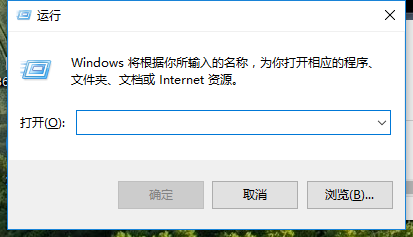
win10电脑图解-1
输入命令:【cmd】,点击“确定”
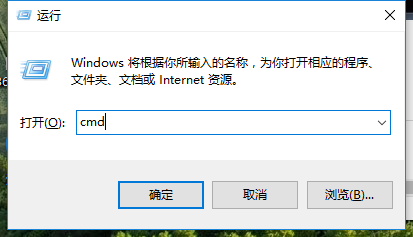
提示符电脑图解-2
成功打开命令提示符
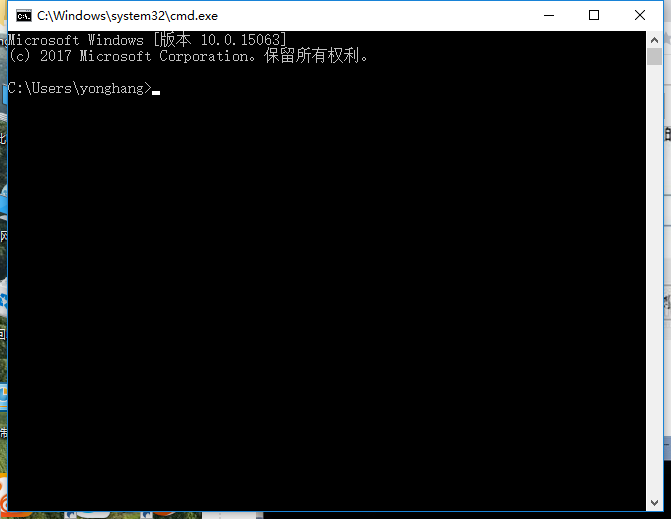
win10电脑图解-3
方法二:
鼠标右击桌面
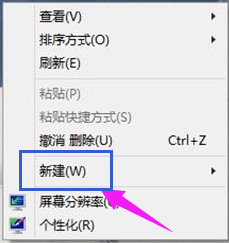
打开命令电脑图解-4
新建文本文档

win10电脑图解-5
输入【cmd】
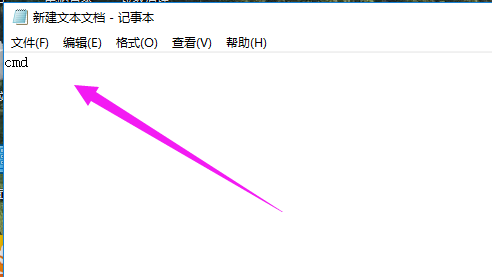
打开命令电脑图解-6
点击“保存”
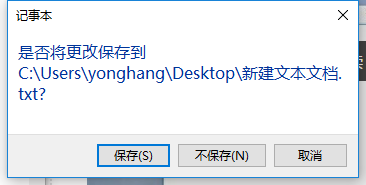
提示符电脑图解-7
修改文件后缀为bat

win10电脑图解-8
打开文本运行命令提示符
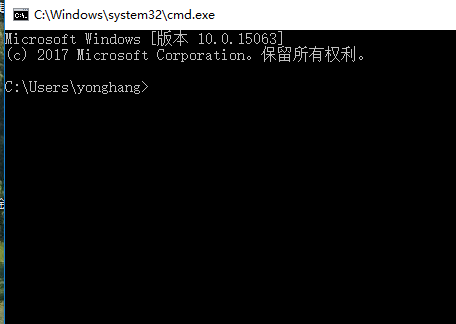
命令提示符电脑图解-9
以上就是win10打开命令提示符的操作了。
猜您喜欢
- 小编教你使用电脑管家升级win10..2017/10/17
- windows10 设置,详细教您如何优化win1..2017/12/16
- 教你win10建立局域网玩游戏2020/09/08
- 小编教你win10开机密码怎么设置..2017/10/18
- 图文详解win10怎么打开隐藏文件..2019/02/21
- win10开机黑屏怎么解决2022/05/27
相关推荐
- win10系统提示无internet访问权限怎么.. 2020-02-15
- 电脑蓝屏重启,详细教您电脑经常自动蓝.. 2018-01-11
- 教大家win10任务栏怎么还原到下面.. 2021-07-31
- 戴尔电脑装完win10系统之后怎么分区.. 2021-02-18
- win10产品密钥企业版都有哪些.. 2021-11-13
- 2017最简单的win10重装方法下载.. 2017-08-26




 粤公网安备 44130202001059号
粤公网安备 44130202001059号